램 확인방법, 라벨 보는법, 구입
후기
이번 포스팅은 램 구입 후기 겸 램 확인방법 및 라벨 보는법에
대한 글입니다. 램 확인방법은 아주 간단하니 구입 후기부터
이야기하고 난 후 라벨 보는법과 램 확인방법 순으로 설명해
드릴께요.
제가 램을 구입한 것은 다나와를 통해서 최저가 구매를 했는데요.
주문할 당시 17,200원에 삼성 램 4GB 2개를 주문해 놓고 생산지는
어디인지, 제조 공정은 몇 나노미터인지, 생산주차는 최신주차가
맞는지 등을 문의해 놓고 결제는 답변을 들은 후에 하려고 미루고
있었거든요.
그런데, 몇 일이 지나도 답변이 없더라구요.
그래서, 해당 업체에 주문하는 것을 포기하고 다른 업체를
알아보려고 찾고 있었는데요.
그런데, 어느날 갑자기 전화가 왔더라구요.
제 문의에 대한 답변을 해주면서 가격이 1개당 800원씩 올랐으니
오른 가격으로 결제를 하라고 하더라구요…
헐…ㅡㅡ;
그럼, 그 사이에 가격이 내렸으면 내린 가격으로 받았겠군요?
결국, 1개당 800원씩 오른 18,000원에 결제를 하게 되었네요.
으…, 내 생돈 1,600원…ㅠㅠ
지난 2012년 12월 12일 저녁 무렵에 주문했던 제품을 받았는데요.
제가 주문할 때 시간이 좀 걸려도 상관없으니 급한 건 아니니까
반드시 한국산 ( Made in Korea )으로 보내 달라고 했거든요.
중국산 ( Made in China )은 못 믿겠다면서 신신당부를
했었는데요.
포장을 풀어보니 허거덩… ㅡ,.ㅡ;

뽁뽁이 ( ? )에 둘둘 말려서 배송되어 온 삼성 램 4GB 2개를
풀어보니 ‘Made in China’라는 문구가 위풍당당하게 저를
반기더군요. ㅠㅠ
아…, 제 말이 무시 당한거 같아서 가분 참 더럽더만요.
그래서, 홧김에 반품시켜 버릴까 하다가 기존에 쓰고 있던 삼성 램
1GB 2개도 역시나 중국산이었던지라 그동안 중국의 기술력이 더
좋았졌겠거니 생각하고 그냥 쓰기로 했네요.
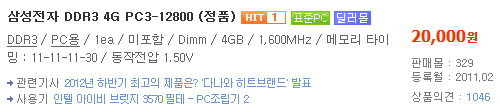
이번 포스팅을 작성하면서 요즘은 램 가격이 얼마나 하나 싶어서
다나와에 접속해서 잠시 살펴봤는데요.
우헤헤헤.. ㅋㅋㅋ
최저가가 20,000원 하네요.
그동안 램 가격이 계속 올랐나 보네요.
요즘 우리나라 및 세계 경기가 안좋다고 소비자들이 지갑을 닫고
열지를 않는다고 하더니만 다 구라였나 보네요.
아니면 컴퓨터 업종만 호황이라서 그런걸까요?
왜 가격이 자꾸 오르는지 미스터리 하네요. ㅋㅋㅋ
아니면 용팔이들의 가격 장난질일까요? ㅋㅋㅋ
제가 보기에는 업자들의 가격 담합 때문이 아닌가 의심이
되는데…
아님 말구요.
잘 이해가 안되는 상황이라…ㅎㅎ

제가 구입한 램은 삼성 DDR3 4GB PC3-12800 제품인데요.
제품을 살펴보니 중국산인 것도 모자라서 양면 램을 보냈더라구요.
답변을 늦게 해주면서 손님을 기다리게 한 것도 모자라서 그
사이에 가격이 올랐다고 기존에 주문했던 가격보다 오른 가격으로
결제하라고 해서 그걸 문제삼지 않는 대신에 양품으로 보내 달라고
했더니 중국산인 것도 모자라서 양면 램을 보내다니….
우와.., 이렇게 나올줄 알았으면 17,200원에 주문했는데
뭔소리냐면서 끝까지 우길걸 그랬나 봅니다.
양면보다는 단면이 더 좋거든요.
위 사진을 보시면 한 면에 8개의 칩이 박혀있는 것이 보이실
텐데요.
양면이라 모두 16개의 칩이 박혀있거든요.
단면은 이렇게 16개의 칩을 이용해야 될 제품을 8개로 해결했다는
말이 되는데요.
그렇다면 더 좋은 기술이 적용되었을 거란 것은 어렵지 않게
짐작할 수 있잖아요?
제조공정이 좋아져서 소비전력도 그만큼 많이 줄어들었을 테고,
그에 따라 발열도 줄어들었겠죠.
그래서, 단면 램을 보내주기를 바랬건만…

위 사진은 램 라벨 스티커의 모습을 찍은 건데요. 이제 램 라벨
보는법을 알려드릴께요.
‘4GB 2Rx8‘이라는 문구가 보이시죠? ‘4GB’는 메모리 용량을
말하는 것이구요.
‘2R’이라고 표기되어 있는 것은 양면이라는 뜻입니다.
‘1R’이라고 되어 있으면 단면이라는 뜻이구요.
‘M378B5273DH0-CK0‘에서는 제조공정과 관련된 정보를 알 수
있습니다.
우리가 관심을 가지고 있는 정보는 마지막 6자리인 ‘DH0-CK0’에
포함되어 있는데요.
이것은 ’30나노 공정으로 만들어졌고, PCB 리비젼 없고,
소비전력은 1.5V이고, 1,600Mhz까지 지원한다’는 의미라고
하더군요.
‘CH0‘라고 되어 있으면 40나노 ( 실제 48나노 ),
‘DH0‘라고 되어 있으면 30나노 ( 실제 35나노 ),
‘EB0‘라고 되어 있으면 2x나노 ( 실제 28나노 ) 램이라고
하네요.
‘C‘는 1.5V라는 의미이고, ‘K0‘는 공식적으로
1,600Mhz까지 지원한다는 의미라고 하네요.
그리고, M378B5273DH0-CK0 옆에 보시면 ‘1242‘라고
되어있는 4자리 숫자가 보이시죠?
이 숫자의 의미는 생산주차를 나타내는 것이라고 합니다.
2012년 42주차 생산품이라는 말이죠.
제가 12월초에 주문을 하면서 최신주차 제품으로 보내달라고
했었는데요.
1년이 52주니 적어도 45주차 이상은 되었어야 할텐데 저걸
최신주차 제품이라고 보냈더군요.
삼성에서 30나노 램 제품을 생산 중단을 했다면 모르겠지만요.
그리고, 처음에는 20나노 램으로 보내달라고 하니깐 그건 아직
생산되지 않는 제품이라고 우기더라구요.
그래서, 제가 잘못 알았나 생각하고 30나노 램으로 결정했는데요.
어제 중고 시장보니깐 떡하니 20나노 램을 팔고 있더군요.
사진까지 찍어서 올렸던데 분명히 라벨에 ‘EB0’라고 찍혀있더군요.
허허..참..용팔이들…
램 라벨 보는법은 이 정도면 충분할 것 같구요.
더 깊게 들어가려면 머리만 아프고, 저도 잘 몰라서 여기까지만
하도록 하겠습니다. ^^;
그럼, 이제 남은 것은 ‘램 확인방법‘인가요?
윈도우7에서 램 확인방법은 너무나 간단합니다.
의외로 자기 컴퓨터에 램 용량이 얼마나 설치되어 있는지 몰라서
궁금해 하시는 분들이 계시더라구요.
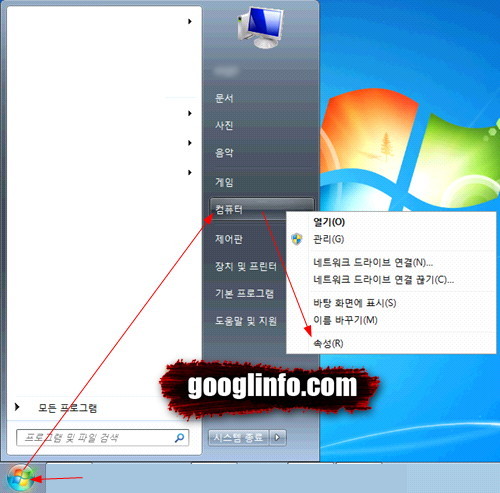
먼저 위 그림에서 윈도우 ‘시작’ 버튼을 클릭하세요.
그런 다음 ‘컴퓨터’라고 되어있는 메뉴에서 마우스 오른쪽 버튼을
클릭하세요.
마지막으로 ‘속성’을 클릭하세요.
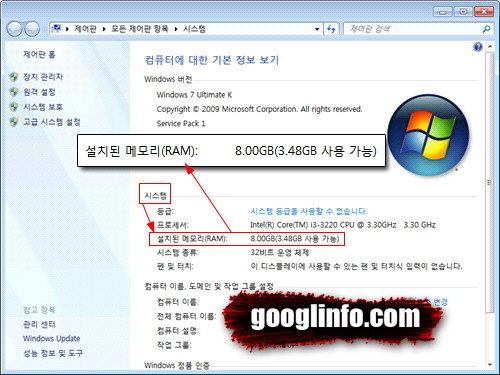
위 그림과 같은 창이 하나 뜨죠?
중간쯤에 보시면 ‘시스템’ 항목 아래에 ‘설치된
메모리(RAM)’이라고 되어있는 것이 보이실 텐데요.
‘8GB’는 제 컴퓨터에 설치된 총 램 용량이구요.
‘3.48GB’는 현재 윈도우7에서 사용 가능한 램 용량이라는
뜻입니다.
제가 사용하고 있는 윈도우7이 32비트 버전이라 3.48GB 밖에는
시스템에서 관리를 못하네요.
저는 관리되지 않는 나머지 용량은 램디스크로 만들어서 사용하고
있습니다.
이제 램에 대한 궁금증이 좀 해소되셨나요?